워드 프레스 에서 “젯팩 프로젝트에서 회원님 사이트의 로그인 페이지를 잠갔습니다.” 라는 메세지가 뜨면서 관리자 페이지에 접속이 되지 않을 경우 어떻게 해야 할까요?
문제 없습니다. 아래의 방법대로 따라와 주세요. 잠겨 있는 워드 프레스 관리 페이지 열 수 있습니다.
원인 분석
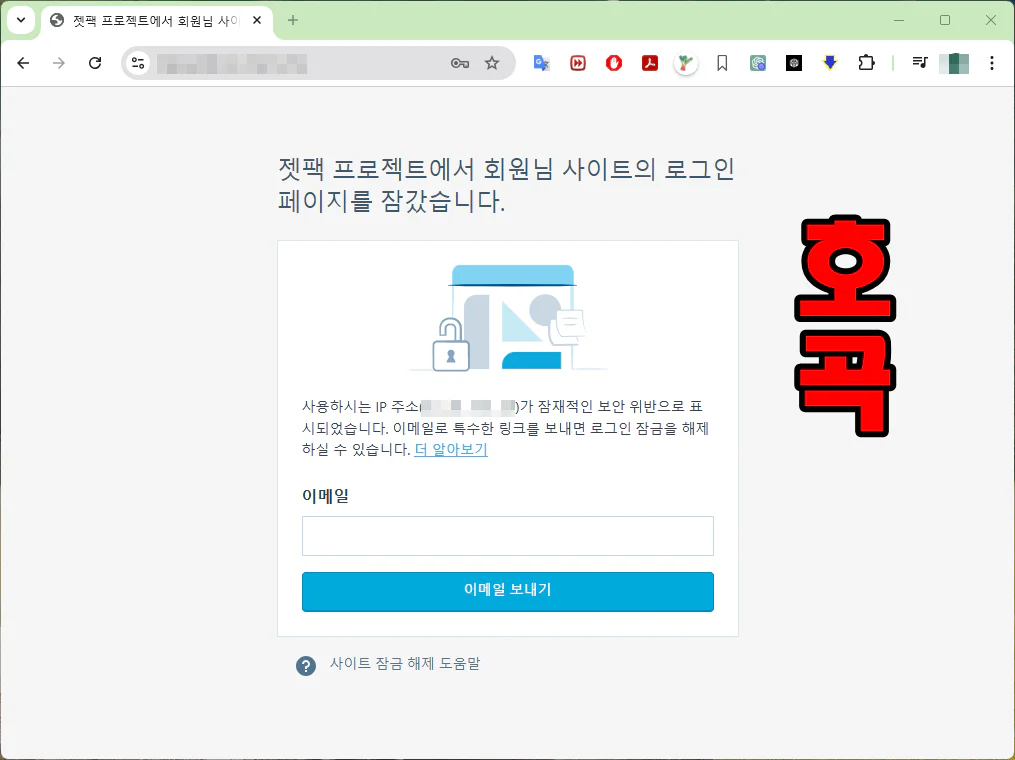
워드 프레스 관리자 페이지에 접속 시도시
젯팩 프로젝트에서 회원님 사이트의 로그인 페이지를 잠갔습니다.
라는 에러가 뜨면서 관리자 페이지에 접근하지 못하는 문제가 발생하였습니다.
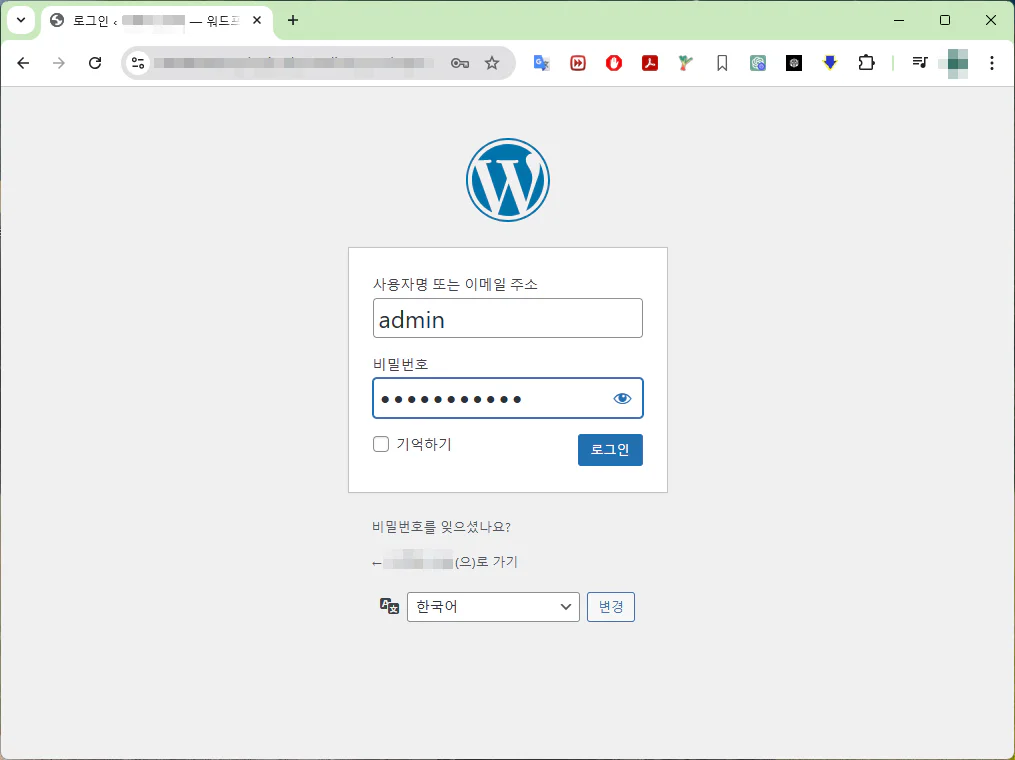
이 문제의 가장 큰 원인은 사용자 계정 이름을 admin, administrator, user 등 파악하기 쉬운 아이디로 지정되어 있어 해킹 봇 들에게 로그인 무차별 대입 공격을 받아서 그렇습니다.
때문에 젯팩에서 사이트 보호 차원에서 막아둔 것이구요.
모든 데이터는 다 살아있고 관리자 페이지만 접근 제한된 것이니 너무 걱정하지 마세요.
해제 하는 방법
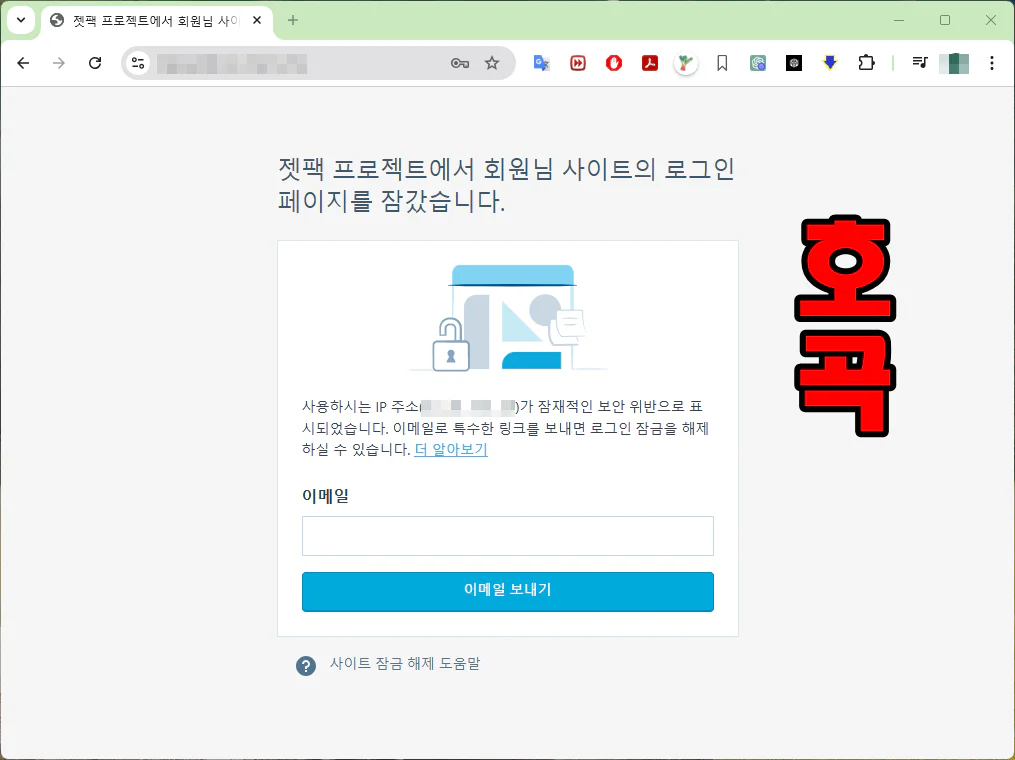
워드 프레스 자체에서 이메일 인증을 통한 잠금 해제를 지원하고 있습니다. 등록되어 있는 관리자 메일을 적어 해제 프로세스를 실행해 주세요.
다만 여러 모종의 이유로 잠금 해제가 되지 않는 경우 아래의 프로세스를 따라 주세요.
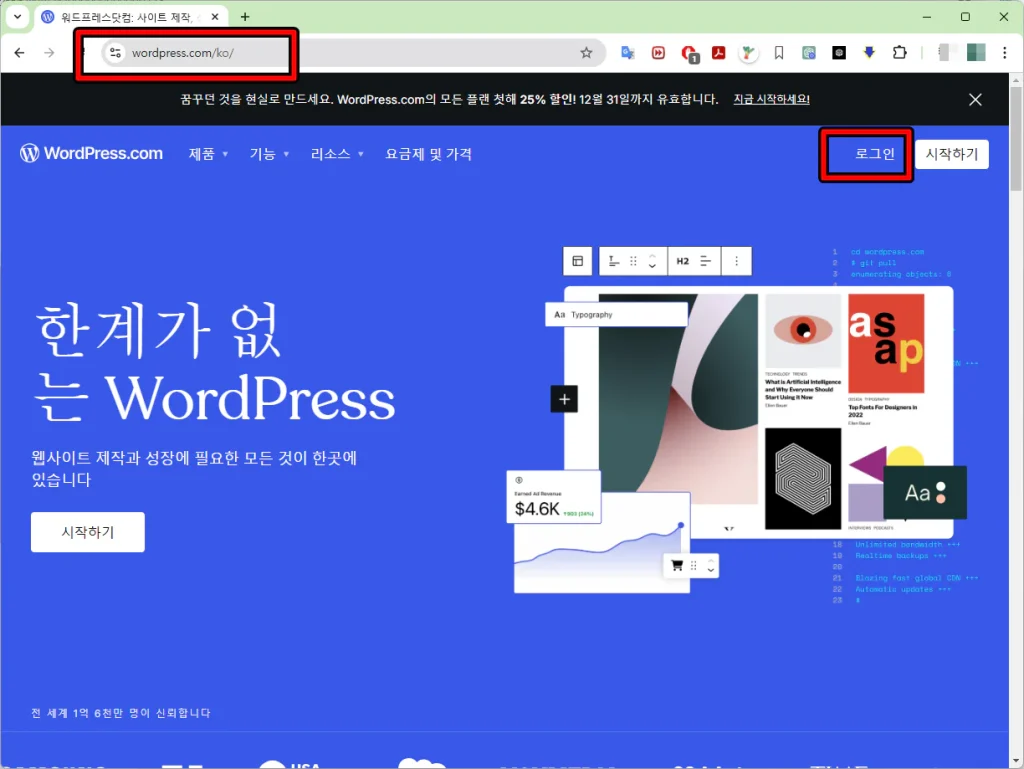
이 방법은 젯팩을 만든 워드프레스 닷컴 홈페이지를 이용한 우회 접근법 입니다. 아래의 홈페이지 주소로 들어가 주세요.
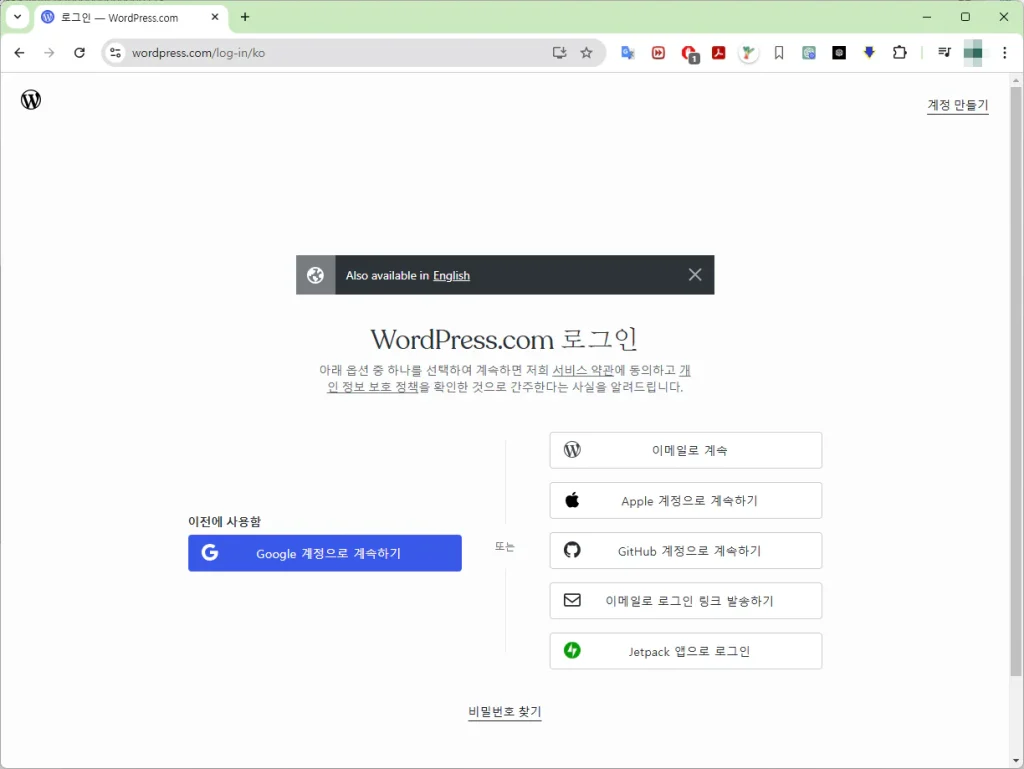
젯팩에 연결하였던, 즉 워드프레스 닷컴 계정을 로그인 해주세요.
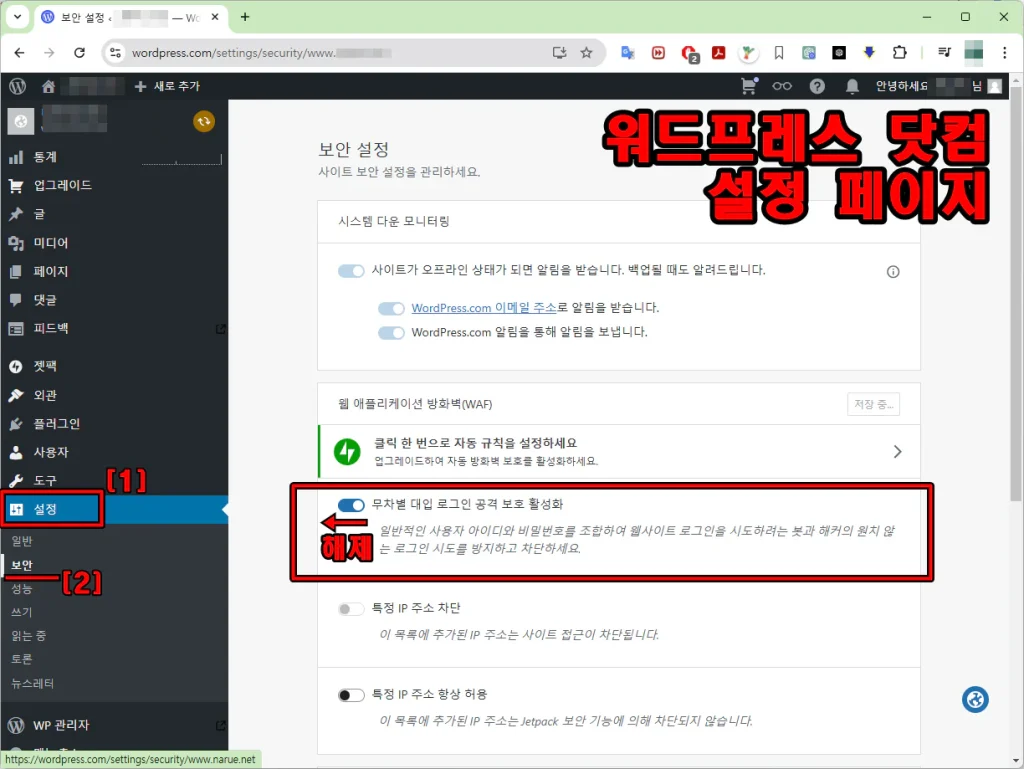
그러면 젯팩을 통해, 본인의 워드 프레스 관리자 페이지에 접근 할 수 있게 됩니다.
“설정“ -> “보안 “-> “웹 애플리케이션 방화벽” 항목으로 이동합니다.
“무차별 대입 로그인 공격 보호 활성화” 항목을 비활성화 해주세요.
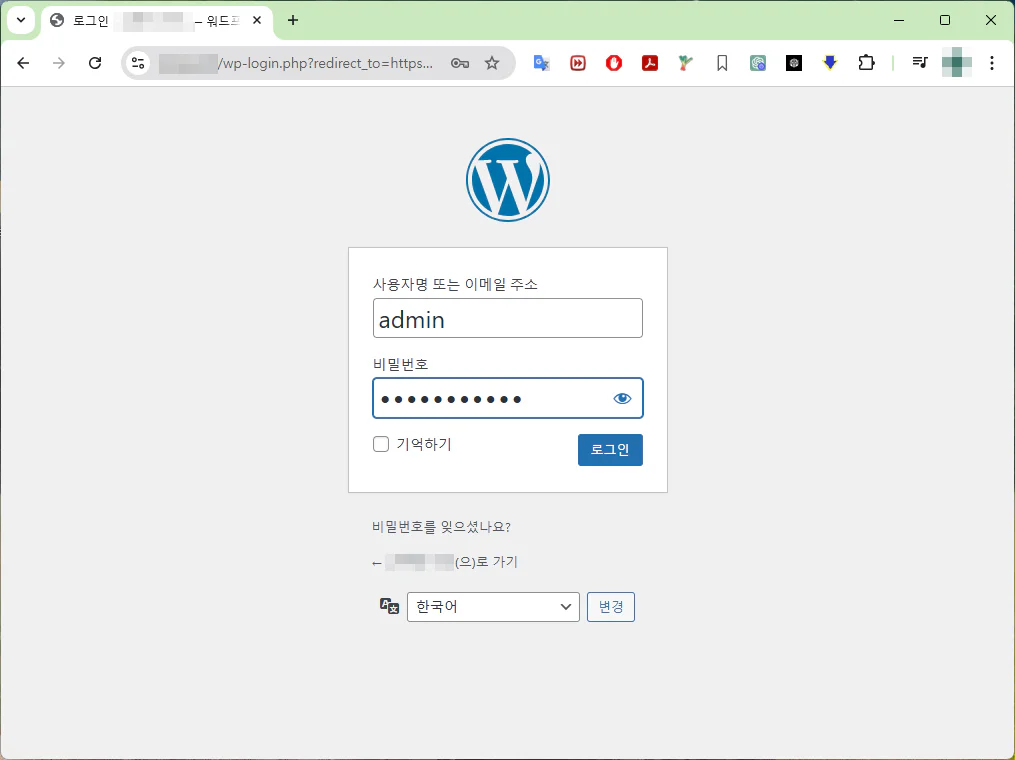
자 이제 자신의 워드프레스 로 돌아와 로그인을 다시 시도해 봅시다.
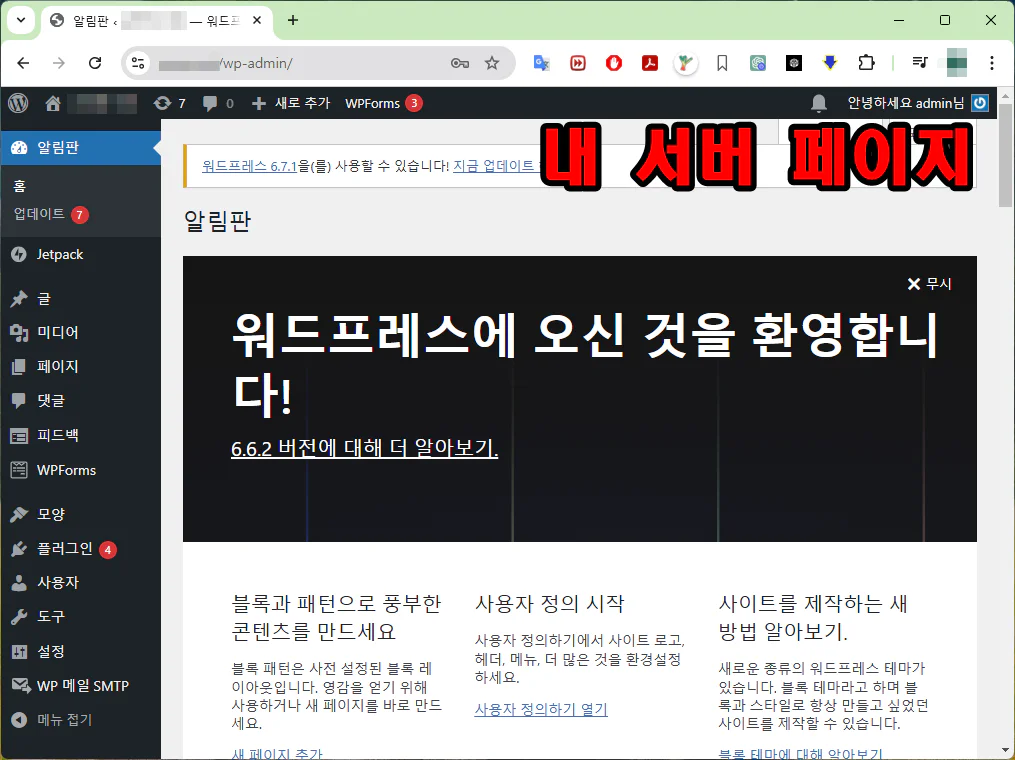
짠~~ 이제부터는 정상적으로 로그인 되는 것을 볼 수 있습니다.
원인 제거, 로그인 아이디 변경
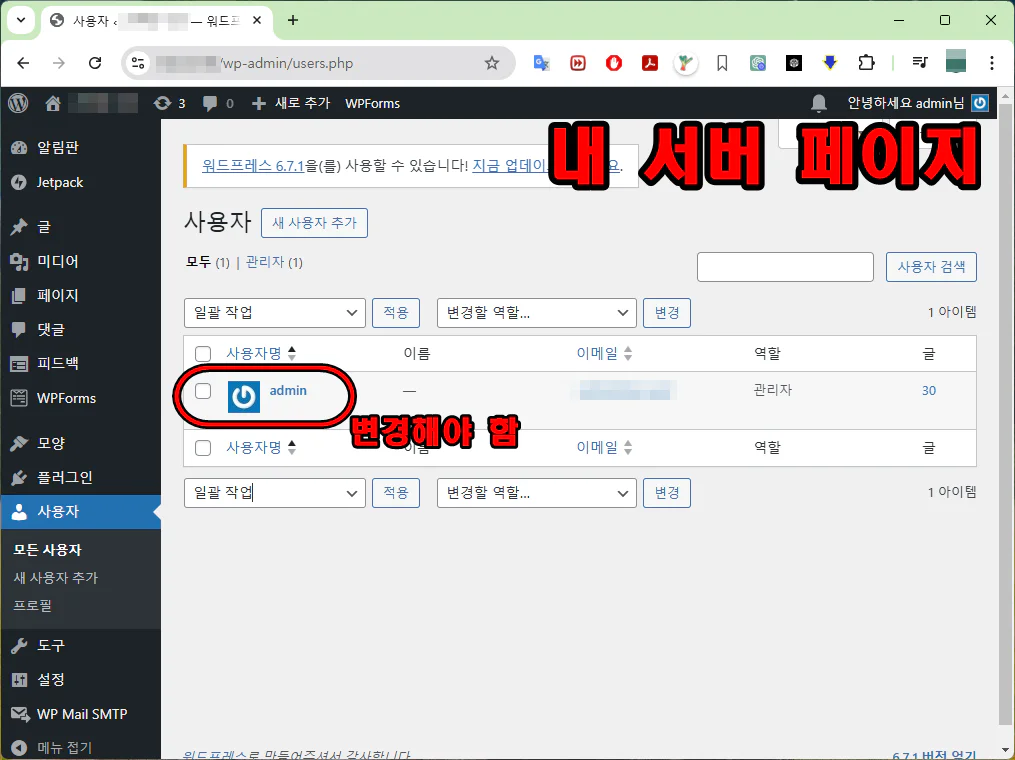
이걸로 끝내서는 안됩니다. 해킹의 원인이 되는 보안이 낮은 아이디를 변경해야 합니다.
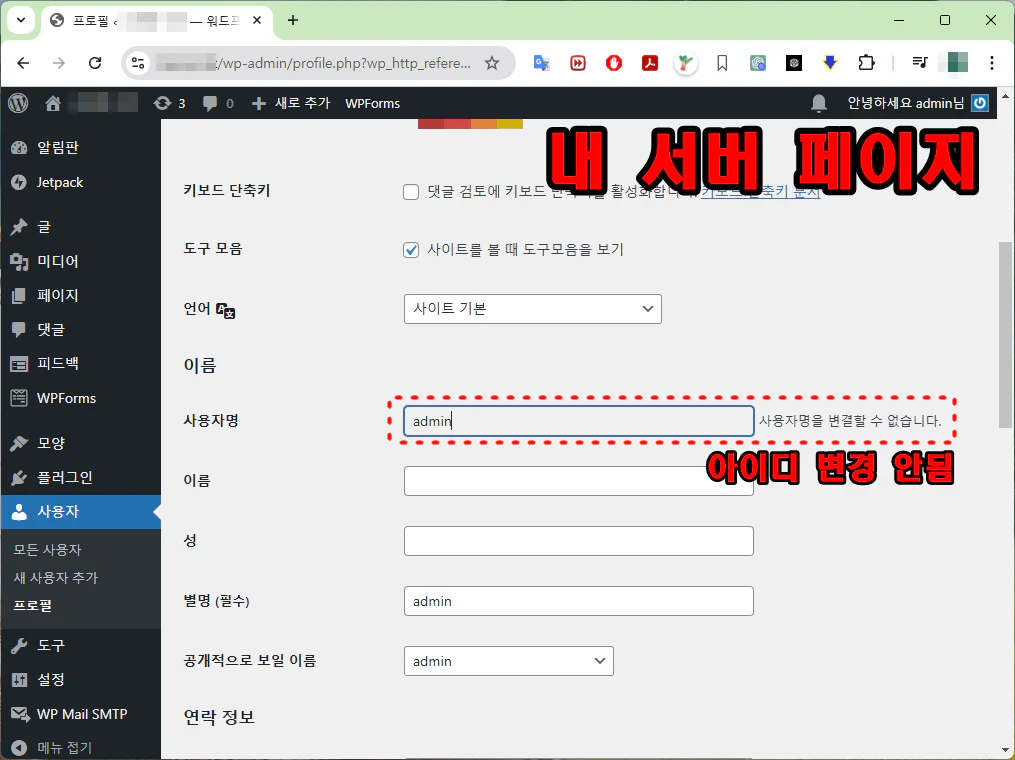
하지만 워드프레스 관리자 페이지에서는 아이디 변경이 되지 않습니다. DB에서 직접 아이디를 변경해 줘야 합니다.
저는 phpmyadmin 에서 수정 하겠습니다.
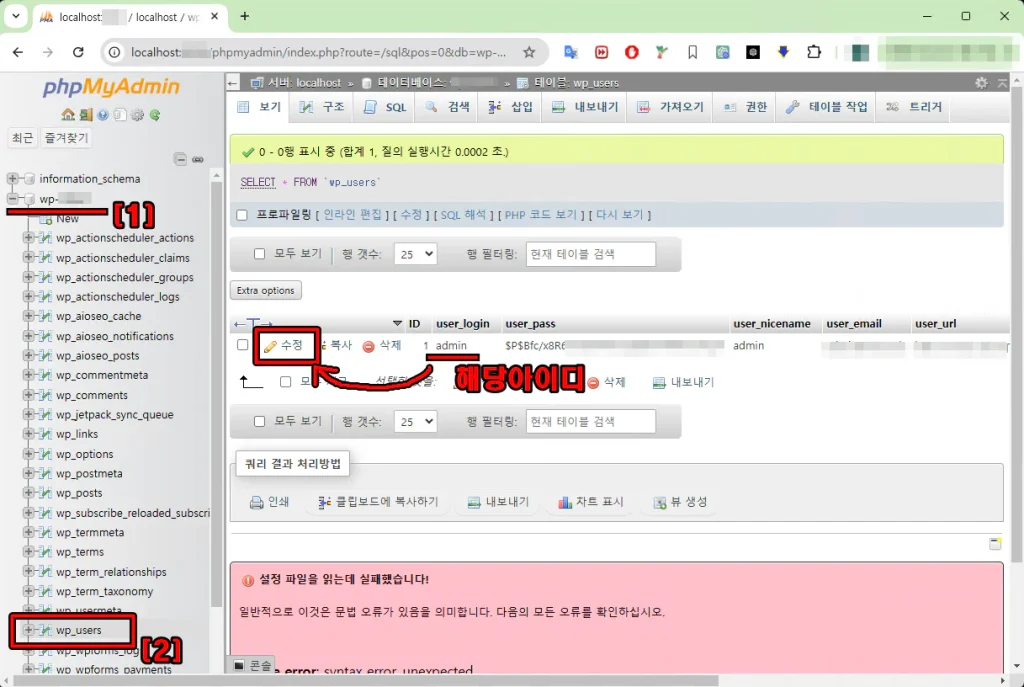
“워드프레스 테이블 “-> “wp_user” 로 이동합니다.
문제가 되는 아이디가 있는 행의 “수정” 버튼을 클릭합니다.
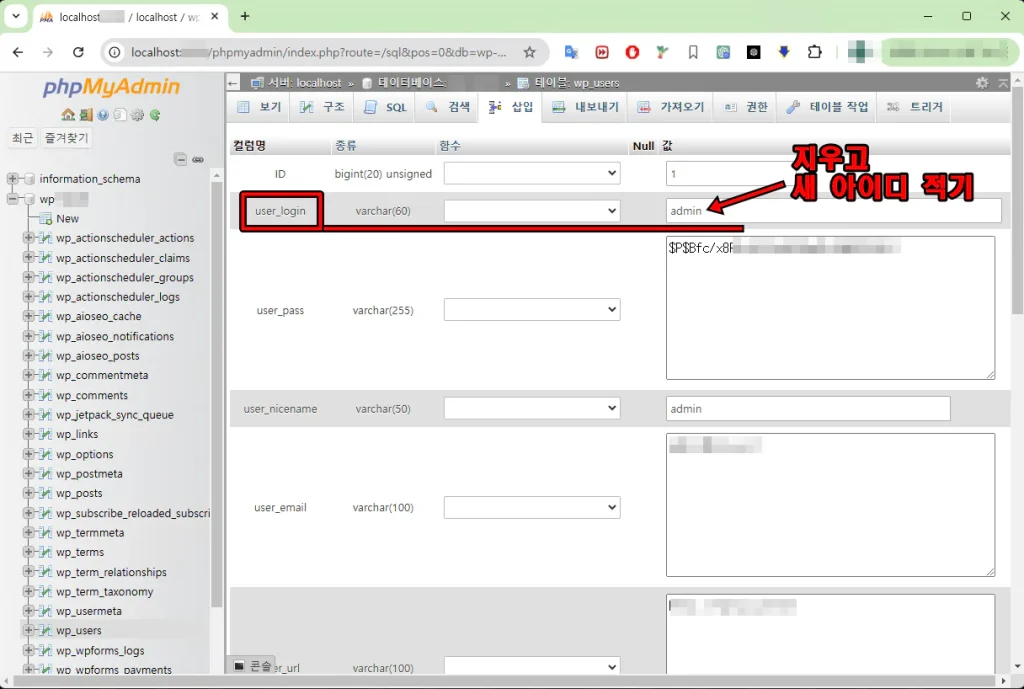
여러 항목 중 user_login 칼럼을 찾습니다.
기존 아이디 값을 지우고 새 아이디를 입력해 줍니다.
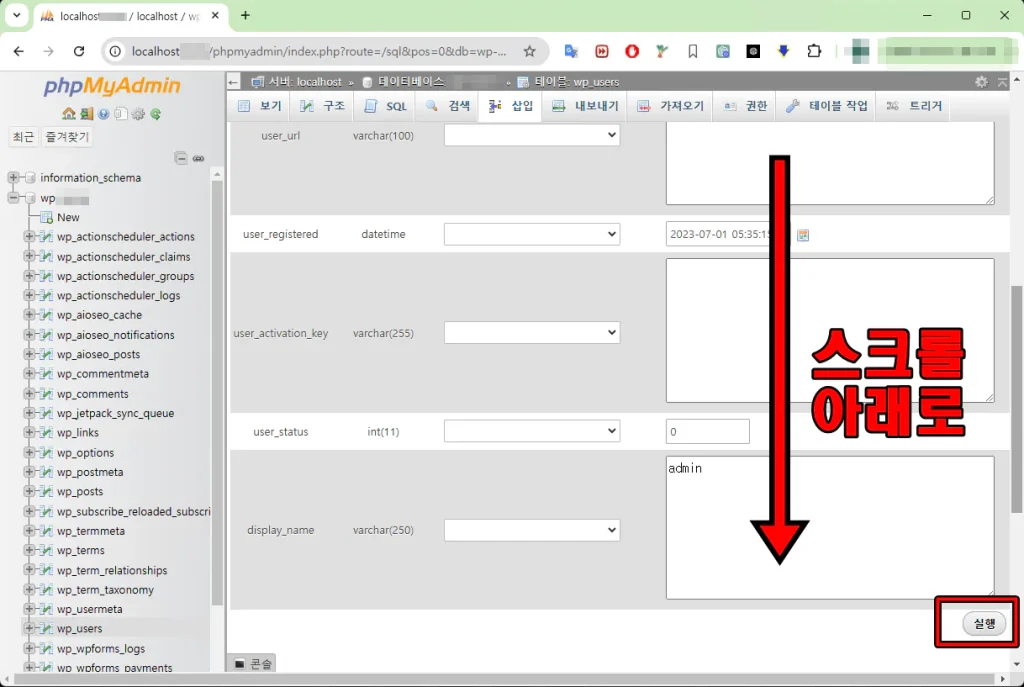
스크롤을 아래로 쭈욱~~~~ 내려서 “실행” 버튼을 클릭합니다.
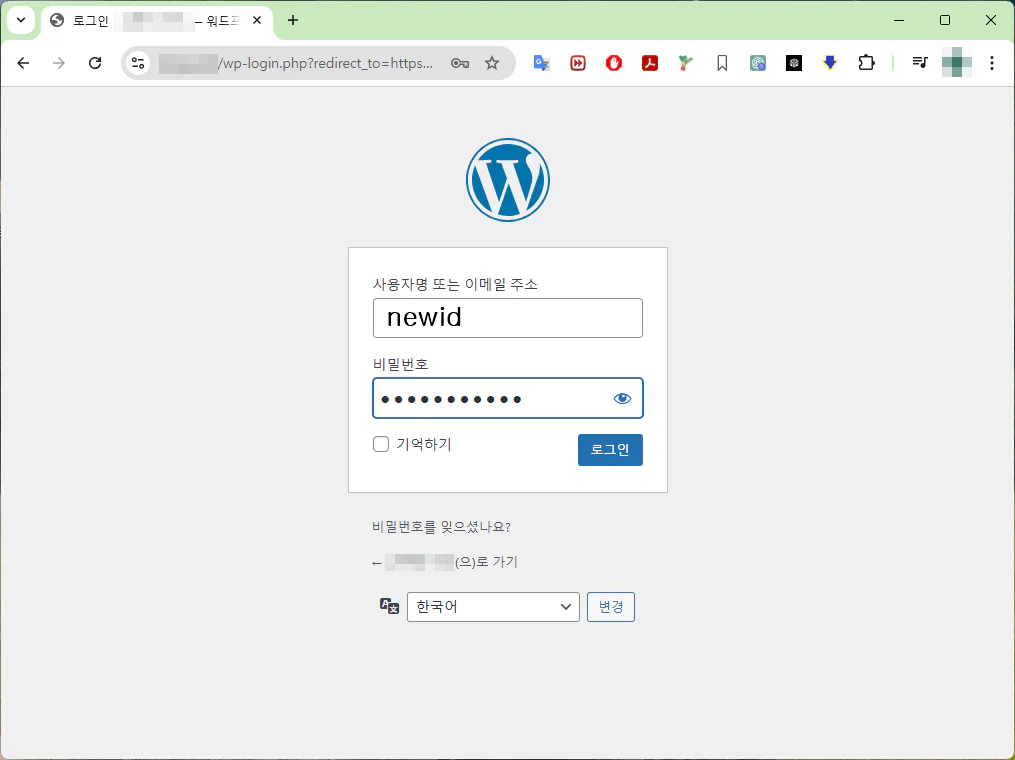
자 이제 새로운 아이디로 로그인 해보면
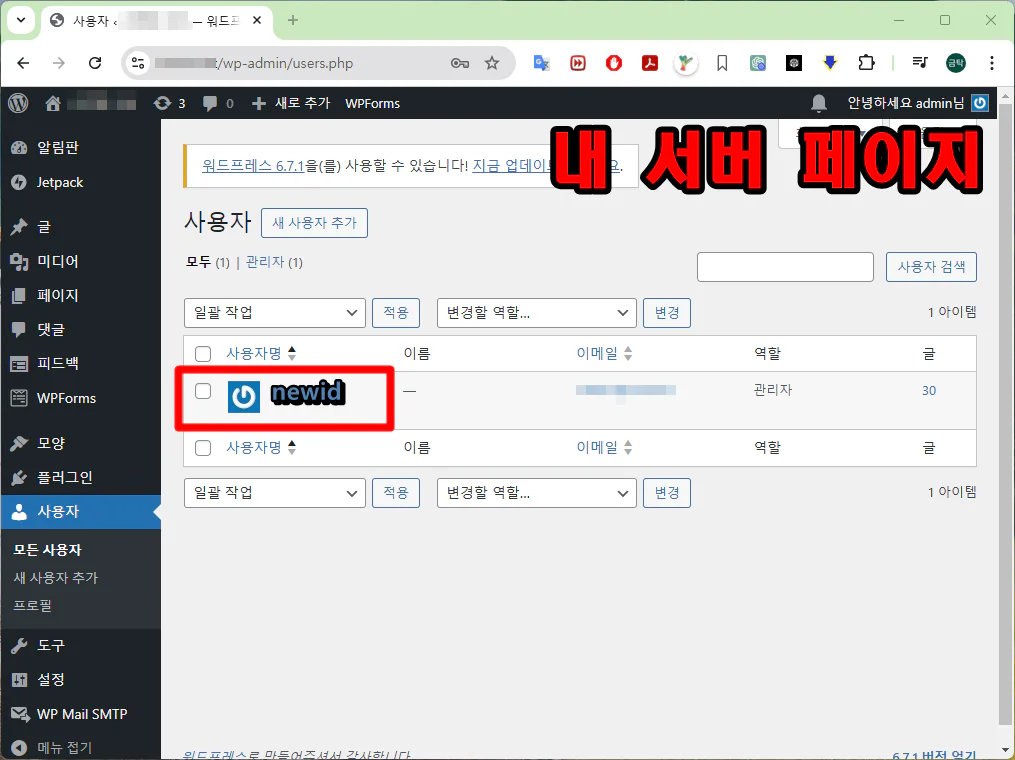
정상적으로 아이디가 변경되고 로그인도 잘 되는 것을 확인할 수 있습니다.
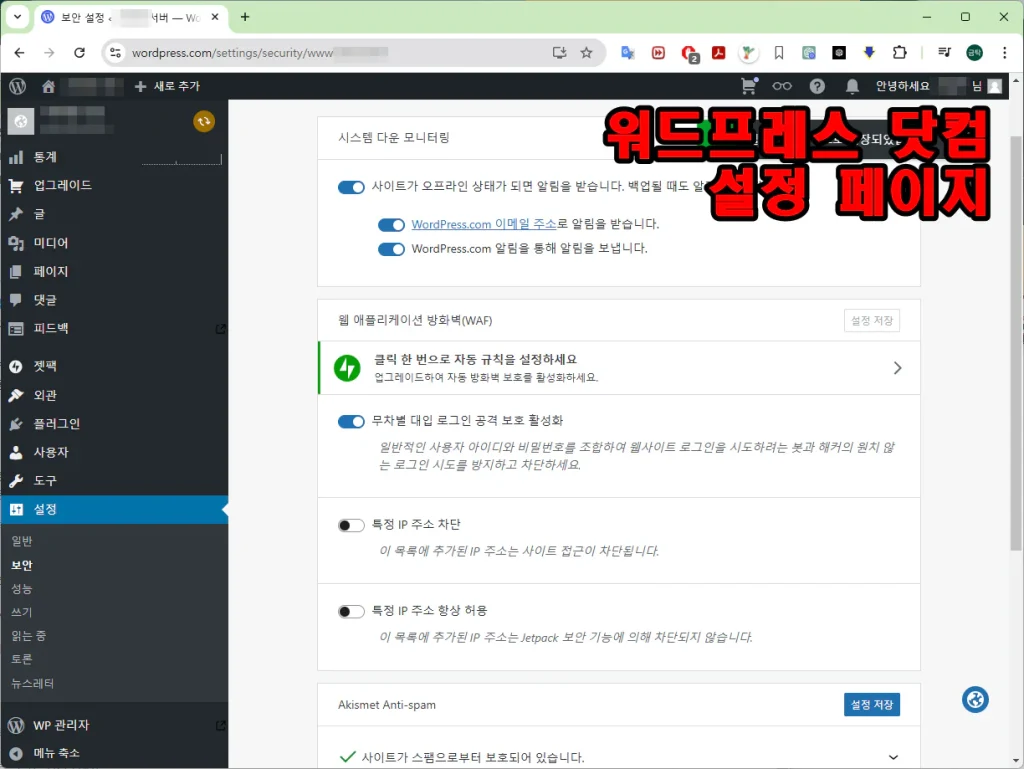
모든 작업이 다 끝났다면 보안을 위해 해제해 두었던
“무차별 대입 로그인 공격 보호 활성화” 옵션을 다시 활성화 해 두세요.
오늘은 여기까지 입니다. 수고 많으셨습니다.